CARA INSTALASI DAN SETUP DATABASE ODOO DI WINDOWS 10
Odoo adalah Open Source ERP & CRM. Dikutip dari websitenya sendiri, Open Source ini menyediakan Management Sales, Billing, Accounting, Manufacturing dan lainnya.
Jika ingin mengunduh software Odoo ini, bisa dengan cara mengunduhnya langsung di website resminya, yaitu dengan mengklik link https://www.odoo.com/page/download
Berikut cara instalasi Odoo 16 di Windows :
1. Jika belum mempunyai softwarenya, silahkan download terlebih dahulu di website resmi Odoo (disarankan). Pada halaman download, silahkan download versi Odoo yang diinginkan, kemudian pilih untuk operasi sistem windows, lalu pilih pada bagian yang komunitas (community) untuk menggunakan software secara gratis, jika ingin menggunakan Odoo yang berbayar, silahkan download Odoo yang untuk Enterprise (Perusahaan).
2. Sebelum melakukan download, kita akan diminta isi sebuah form sebagai syarat yang akan dipenuhi untuk melakukan download, silahkan isi data tersebut terlebih dahulu agar bisa melakukan download software Odoo nya.
3. Setelah download selesai, silahkan run software tersebut dengan mengklik kiri 2x pada software tersebut.
4. Setelah software berjalan, akan muncul tampilan awalnya seperti ini.
6. Setelah itu klik I Agree.
8. Setelah itu, kita akan masuk pada tampilan untuk mengatur informasi konfigurasi untuk menghubungkan dengan PostgreSQL nantinya. Pada tahap ini, saran saya di screenshoot atau dicatat dan jangan diubah atau dimodifikasi, lalu klik next.
9. Setelah itu, silahkan untuk memilih tempat penyimpanan penginstalan Odoo anda, lalu klik instal.
12. Dan kita sudah sampai ditahap akhir dalam Odoo Setupnya, silahkan centang jika ingin menjalankan langsung software Odoo (setelah klik finish, anda akan diarahkan ke sebuah URL dari Server Odoo) dan jika tidak silahkan batalkan centang, lalu klik finish.
Nah begitulah langkah-langkah dalam melakukan instalasi software Odoo di Windows, jika terjadi masalah selama penginstalan, silahkan kunjungi link youtube ini https://youtu.be/UFb2N-0sAvE untuk penjelasan lebih rinicinya, terima kasih.





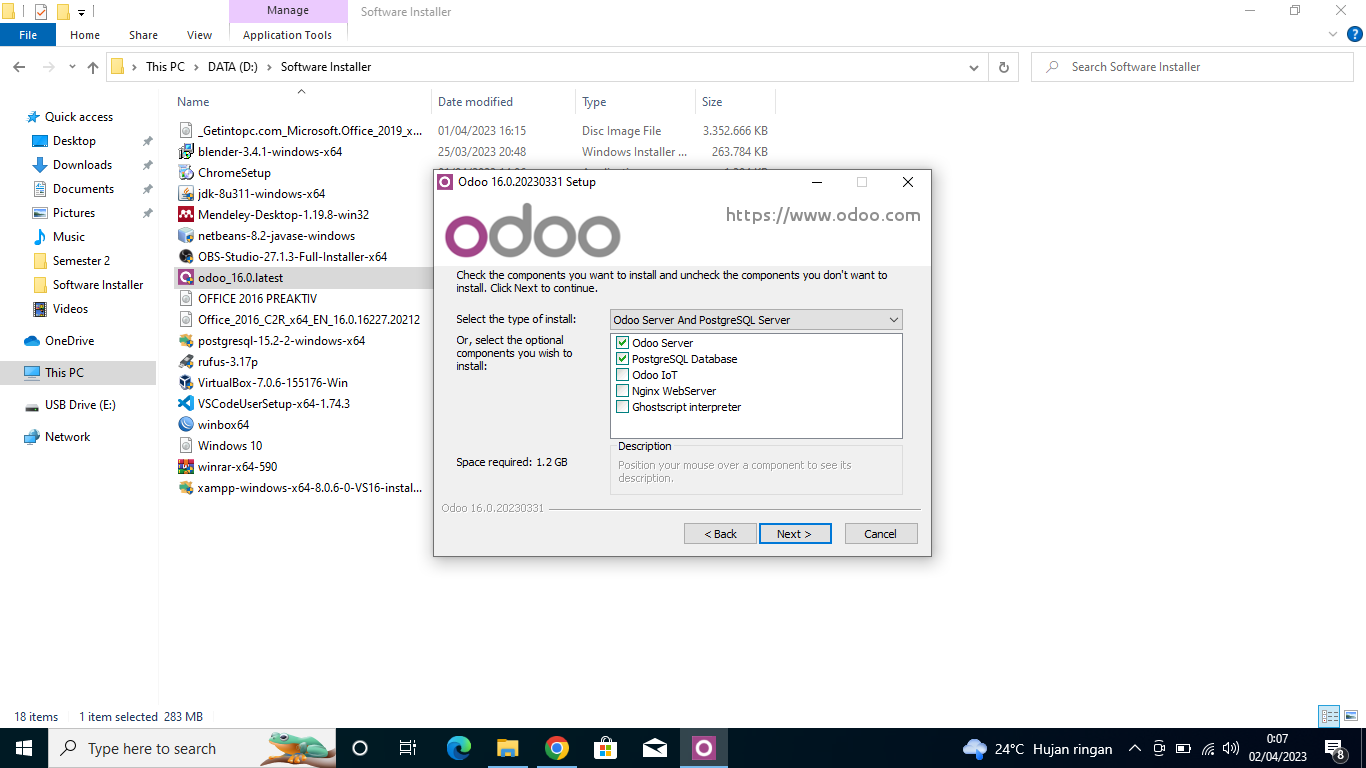
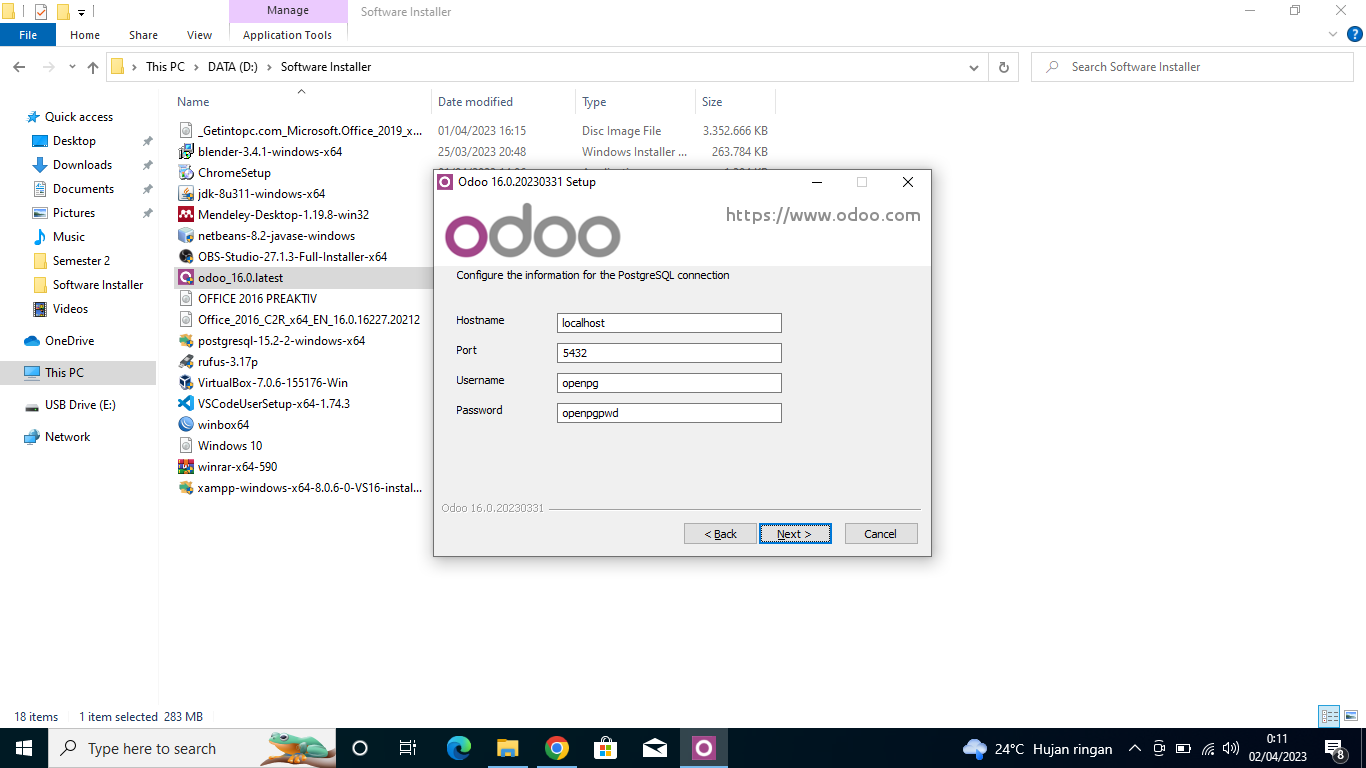
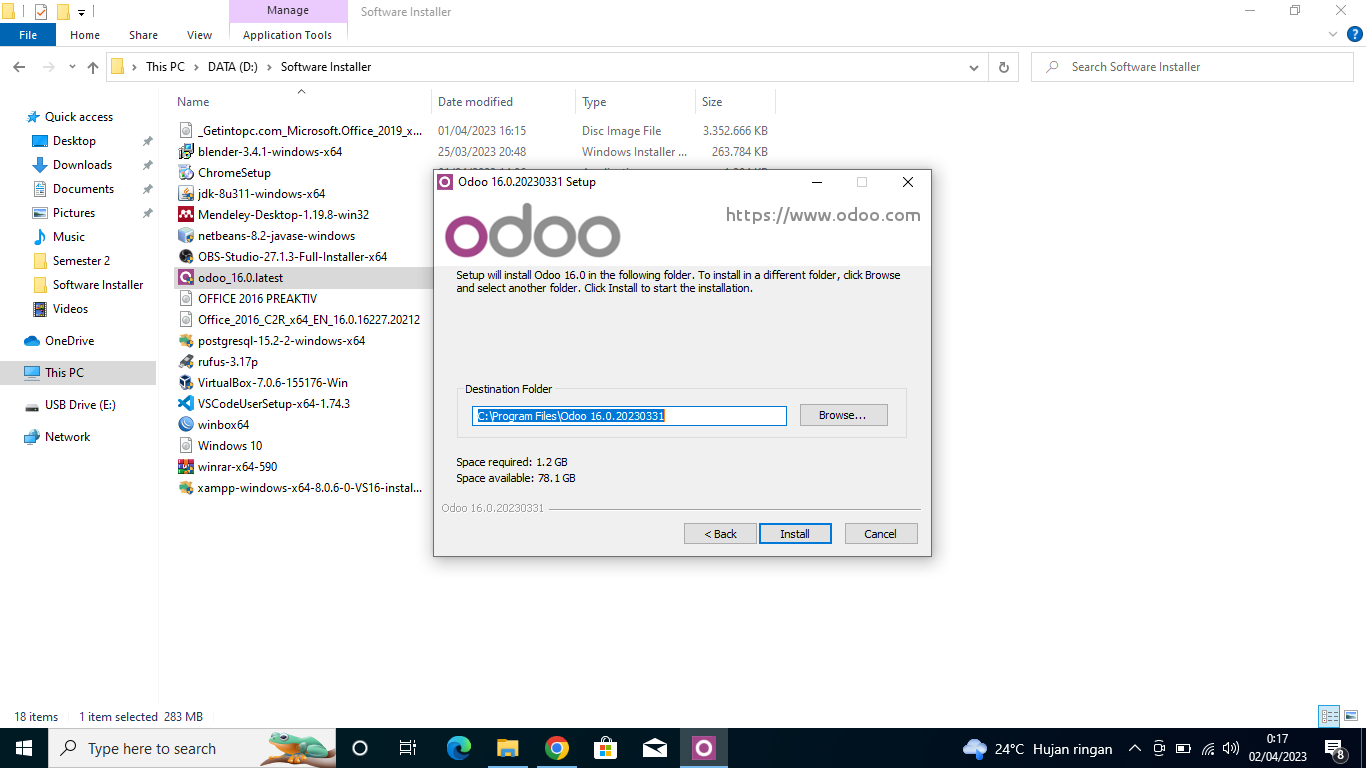



Komentar
Posting Komentar